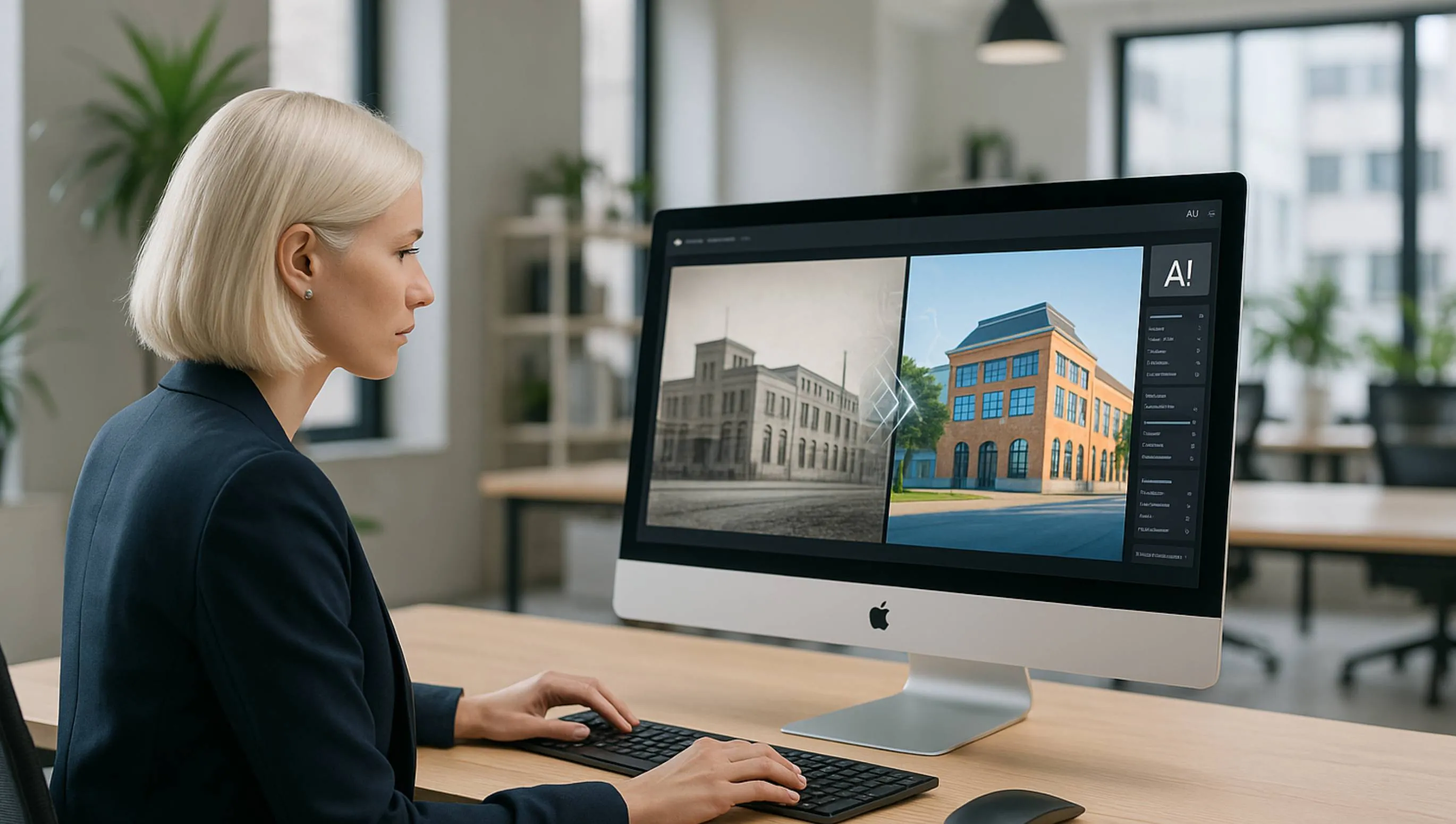Als Online Marketer weißt du: Visuals verkaufen. Ob Social Media Posts, Landingpages oder Werbeanzeigen – ohne starke Bilder läuft nichts. Schlechte Bildqualität kostet dich Conversions, verwackelte Produktfotos landen im digitalen Papierkorb, und generische Stock-Fotos lassen deine Brand in der Masse verschwinden.
HitPaw FotorPea verspricht, mit KI-Power deine Bildbearbeitung auf das nächste Level zu heben. Wir haben das Tool ausführlich getestet und zeigen dir, ob es hält, was es verspricht – und wo die Grenzen liegen.
Was ist HitPaw FotorPea?
HitPaw FotorPea (früher HitPaw Photo Enhancer) ist ein KI-gestütztes Bildbearbeitungstool, das komplexe Bearbeitungsaufgaben automatisiert. Während du in Photoshop minutenlang an Ebenen, Masken und Filtern schraubst, analysiert die KI dein Bild und optimiert es in Sekunden.
Das Tool richtet sich explizit an User ohne tiefe Photoshop-Kenntnisse. Du musst keine Kurven verstehen, keine Ebenenmasken beherrschen und keine Farbkanäle analysieren. Du wählst einfach das passende KI-Modell, lädst dein Bild hoch und lässt die Software arbeiten.
Die drei Hauptfunktionen:
Bildoptimierung per KI – Unscharfe Produktfotos? Verpixelte Screenshots? Die KI analysiert deine Bilder und verbessert automatisch Schärfe, Farben und Details.
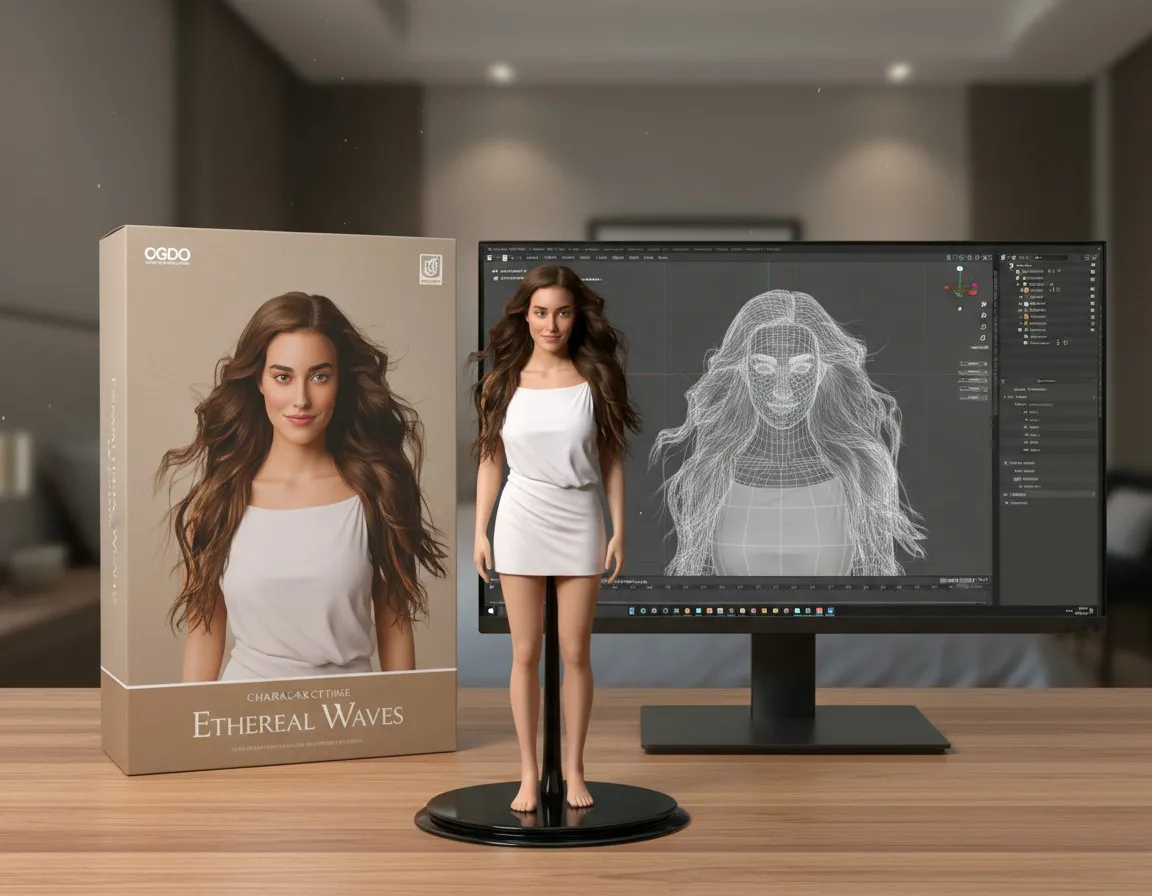
Objekt- & Hintergrundentfernung – Störende Elemente im Bild? Oder brauchst du einen transparenten Hintergrund für deine Produktbilder? HitPaw entfernt unerwünschte Objekte in Sekunden.

KI-Bildgenerator – Verwandle Textbeschreibungen in einzigartige Visuals. Perfekt, wenn dir Stock-Fotos zu generisch sind und du Custom Content brauchst.

Die KI-Modelle im Detail
HitPaw arbeitet nicht mit einem generischen "Verbessern"-Button, sondern mit spezialisierten KI-Modellen für unterschiedliche Probleme. Das ist smart, denn ein verwackeltes Action-Foto braucht eine andere Behandlung als ein verrauschtes Nachtbild.
Nano-Banana: Schärfe auf Profi-Level
Das neueste Modell heißt "Nano-Banana" und fokussiert sich auf zwei Dinge: Textur und Details. Während ältere KI-Tools Bilder oft zu stark glätten und damit künstlich aussehen lassen, behält Nano-Banana natürliche Strukturen bei.
Use Cases für Marketer:
- Produktfotos mit Stofftexturen (Mode, Möbel, Textilien)
- Food-Fotografie mit Oberflächendetails
- Architekturaufnahmen mit feinen Strukturen
- Hautdarstellung in Porträts (wichtig für Beauty, Fashion, Healthcare)
Der Unterschied zu anderen Tools: Nano-Banana überschärft nicht einfach blind, sondern analysiert, welche Bereiche Details brauchen und welche weich bleiben sollten. Bei einem Porträt werden die Augen geschärft, die Haut aber nicht übertrieben bearbeitet.
Bewegungsunschärfe-Korrektur: Action-Shots retten
Verwackelte Kamera, sich bewegende Objekte, falscher Fokus – Bewegungsunschärfe killt viele Aufnahmen. Das Bewegungsunschärfe-Modell analysiert die Richtung und Intensität der Unschärfe und rekonstruiert scharfe Kanten.
Praktische Anwendungen:
- Event-Fotografie (Konferenzen, Messen, Workshops)
- Sport- und Action-Content für Social Media
- Straßenfotografie und spontane Behind-the-Scenes-Shots
- Produkt-Action-Shots (z.B. Sportartikel in Bewegung)
Wichtig: Das Modell macht keine Wunder. Extreme Bewegungsunschärfe lässt sich nicht komplett eliminieren. Aber die Schwelle zwischen "unbrauchbar" und "verwendbar" verschiebt sich deutlich.
Gesichtsmodell: Porträts optimieren
Das Gesichtsmodell ist speziell für Porträts trainiert. Es erkennt Gesichtszüge, Hautstruktur und typische Probleme wie Unschärfe oder niedrige Auflösung. Die KI rekonstruiert Details, die im Original nicht mehr erkennbar sind.
Wo du das brauchst:
- Team-Seiten und About-Pages
- LinkedIn-Profile und Business-Porträts
- Testimonials und Case Studies
- User-Generated-Content mit Gesichtern
- Alte Fotos für Storytelling-Kampagnen
Besonders praktisch: Das Modell funktioniert auch bei stark verpixelten oder komprimierten Bildern. Wenn dein CEO dir ein 10 Jahre altes, zu oft komprimiertes Profilbild schickt, kann das Gesichtsmodell noch etwas herausholen.
Denoise-Modell: Rauschen eliminieren
Aufnahmen bei schlechtem Licht, hohe ISO-Werte oder starke JPEG-Kompression erzeugen Bildrauschen. Das sieht unprofessionell aus und lässt sich in sozialen Medien oder auf Landingpages nicht kaschieren.
Das Denoise-Modell entfernt Rauschen, während es Texturen und Details erhält. Der Balance-Akt: Zu aggressive Rauschunterdrückung macht Bilder weich und plastisch, zu wenig bringt nichts.
Use Cases:
- Event-Fotografie in Locations mit schlechtem Licht
- Restaurant- und Food-Fotografie bei Kerzenlicht
- Konzert- und Nightlife-Content
- Smartphone-Fotos mit Auto-ISO
Farbenmodell: Alte Bilder zum Leben erwecken
Das Farbenmodell koloriert Schwarz-Weiß-Bilder oder korrigiert verblasste Farben. Die KI analysiert Helligkeitswerte, Kontraste und Kontextinformationen, um realistische Farben zu rekonstruieren.
Marketing-Anwendungen:
- Heritage-Storytelling für Brands mit Geschichte
- Nostalgie-Content für Social Media
- Corporate History für About-Pages
- Archiv-Material für Content Marketing
Die Ergebnisse sind überraschend gut. Hauttöne wirken natürlich, Himmel realistisch, Kleidung plausibel. Natürlich rät die KI – sie weiß nicht, ob das Auto blau oder rot war. Aber für Marketing-Zwecke reicht die Qualität meist aus.
Kratzreparatur: Beschädigte Bilder restaurieren
Das Kratzreparatur-Modell entfernt Kratzer, Flecken, Wasserflecken und andere Beschädigungen aus alten Fotos. Die KI analysiert die umliegenden Bereiche und rekonstruiert die beschädigten Stellen.
Wann brauchst du das:
- Historische Unternehmensbilder für Jubiläumskampagnen
- Vintage-Content für Social Media
- Restaurierung alter Produkt- oder Werbefotos
- Storytelling mit Archivmaterial
Weitere Funktionen für Marketer
Hintergrundentfernung
Der Background Remover erkennt Objekte und entfernt den Hintergrund automatisch. Die Ergebnisse sind sauber, die Kanten präzise. Du kannst das Bild dann mit transparentem Hintergrund exportieren oder einen neuen Hintergrund hinzufügen.
Standard-Use-Cases:
- Produktbilder für E-Commerce-Shops
- Grafiken für Social Media mit Brand-Hintergründen
- Composings für Ads und Landingpages
- Freistellungen für Print-Material
Die Qualität ist vergleichbar mit Tools wie remove.bg. Bei einfachen Motiven (Produkt vor einfarbigem Hintergrund) funktioniert es perfekt. Bei komplexen Szenen (Person mit wehenden Haaren, durchsichtige Objekte) musst du nacharbeiten.
AI-Bildgenerator
Der KI-Generator erstellt Bilder aus Textbeschreibungen. Du beschreibst, was du brauchst, und die KI generiert mehrere Varianten.
Praktische Anwendungen:
- Event-Fotografie (Konferenzen, Messen, Workshops)
- Sport- und Action-Content für Social Media
- Straßenfotografie und spontane Behind-the-Scenes-Shots
- Produkt-Action-Shots (z.B. Sportartikel in Bewegung)
Wichtig: Das Modell macht keine Wunder. Extreme Bewegungsunschärfe lässt sich nicht komplett eliminieren. Aber die Schwelle zwischen "unbrauchbar" und "verwendbar" verschiebt sich deutlich.
Gesichtsmodell: Porträts optimieren
Das Gesichtsmodell ist speziell für Porträts trainiert. Es erkennt Gesichtszüge, Hautstruktur und typische Probleme wie Unschärfe oder niedrige Auflösung. Die KI rekonstruiert Details, die im Original nicht mehr erkennbar sind.
Wo du das brauchst:
- Team-Seiten und About-Pages
- LinkedIn-Profile und Business-Porträts
- Testimonials und Case Studies
- User-Generated-Content mit Gesichtern
- Alte Fotos für Storytelling-Kampagnen
Besonders praktisch: Das Modell funktioniert auch bei stark verpixelten oder komprimierten Bildern. Wenn dein CEO dir ein 10 Jahre altes, zu oft komprimiertes Profilbild schickt, kann das Gesichtsmodell noch etwas herausholen.
Denoise-Modell: Rauschen eliminieren
Aufnahmen bei schlechtem Licht, hohe ISO-Werte oder starke JPEG-Kompression erzeugen Bildrauschen. Das sieht unprofessionell aus und lässt sich in sozialen Medien oder auf Landingpages nicht kaschieren.
Das Denoise-Modell entfernt Rauschen, während es Texturen und Details erhält. Der Balance-Akt: Zu aggressive Rauschunterdrückung macht Bilder weich und plastisch, zu wenig bringt nichts.
Use Cases:
- Event-Fotografie in Locations mit schlechtem Licht
- Restaurant- und Food-Fotografie bei Kerzenlicht
- Konzert- und Nightlife-Content
- Smartphone-Fotos mit Auto-ISO
Farbenmodell: Alte Bilder zum Leben erwecken
Das Farbenmodell koloriert Schwarz-Weiß-Bilder oder korrigiert verblasste Farben. Die KI analysiert Helligkeitswerte, Kontraste und Kontextinformationen, um realistische Farben zu rekonstruieren.
Marketing-Anwendungen:
- Heritage-Storytelling für Brands mit Geschichte
- Nostalgie-Content für Social Media
- Corporate History für About-Pages
- Archiv-Material für Content Marketing
Die Ergebnisse sind überraschend gut. Hauttöne wirken natürlich, Himmel realistisch, Kleidung plausibel. Natürlich rät die KI – sie weiß nicht, ob das Auto blau oder rot war. Aber für Marketing-Zwecke reicht die Qualität meist aus.
Kratzreparatur: Beschädigte Bilder restaurieren
Das Kratzreparatur-Modell entfernt Kratzer, Flecken, Wasserflecken und andere Beschädigungen aus alten Fotos. Die KI analysiert die umliegenden Bereiche und rekonstruiert die beschädigten Stellen.
Wann brauchst du das:
- Historische Unternehmensbilder für Jubiläumskampagnen
- Vintage-Content für Social Media
- Restaurierung alter Produkt- oder Werbefotos
- Storytelling mit Archivmaterial
Weitere Funktionen für Marketer
Hintergrundentfernung
Der Background Remover erkennt Objekte und entfernt den Hintergrund automatisch. Die Ergebnisse sind sauber, die Kanten präzise. Du kannst das Bild dann mit transparentem Hintergrund exportieren oder einen neuen Hintergrund hinzufügen.
Standard-Use-Cases:
- Produktbilder für E-Commerce-Shops
- Grafiken für Social Media mit Brand-Hintergründen
- Composings für Ads und Landingpages
- Freistellungen für Print-Material
Die Qualität ist vergleichbar mit Tools wie remove.bg. Bei einfachen Motiven (Produkt vor einfarbigem Hintergrund) funktioniert es perfekt. Bei komplexen Szenen (Person mit wehenden Haaren, durchsichtige Objekte) musst du nacharbeiten.
AI-Bildgenerator
Der KI-Generator erstellt Bilder aus Textbeschreibungen. Du beschreibst, was du brauchst, und die KI generiert mehrere Varianten.
Praktische Anwendungen:
- Custom Header-Grafiken für Blog-Posts
- Einzigartige Social Media Visuals
- Konzeptbilder für Präsentationen
- Abstract Backgrounds für Designs
Die Qualität hängt stark von deiner Beschreibung ab. Je präziser du bist (Stil, Farben, Stimmung, Details), desto besser die Ergebnisse. Für Stock-Foto-Ersatz funktioniert es gut, für hochwertige Key Visuals brauchst du aber wahrscheinlich professionellere Tools wie Midjourney oder DALL-E.
Batch-Processing
Du kannst mehrere Bilder gleichzeitig hochladen und mit denselben Einstellungen bearbeiten. Das spart Zeit, wenn du viele ähnliche Bilder optimieren musst.
Wo das hilft:
- Produktkataloge mit hunderten Bildern
- Event-Fotos nach Messen oder Konferenzen
- Social-Media-Content-Serien
- Mehrsprachige Websites mit vielen Visuals
ID-Foto-Maker
Eine überraschend praktische Funktion: Der ID-Foto-Maker erstellt biometrische Passbilder in verschiedenen Formaten. Du lädst ein Porträt hoch, die KI schneidet es zu und passt es an internationale Standards an.
Nützlich für:
- Team-Profile in einheitlichem Format
- Business-Porträts für Akkreditierungen
- Presse-Kits mit standardisierten Fotos
- Internationale Teams mit verschiedenen ID-Anforderungen
Performance und Workflow
Geschwindigkeit
Die Bearbeitungszeit liegt zwischen 5 und 30 Sekunden, abhängig von Bildgröße und gewähltem Modell. Für ein 4K-Bild mit Bewegungsunschärfe-Korrektur kannst du mit 20-30 Sekunden rechnen. Für ein einfaches 1080p-Porträt mit Gesichtsmodell sind es eher 5-10 Sekunden.
Das ist schnell genug für normale Workflows. Wenn du aber hunderte Bilder verarbeitest, summiert sich die Zeit. Batch-Processing hilft, aber du kannst während der Bearbeitung nicht weitermachen.
Hardware-Anforderungen
HitPaw nutzt deine GPU für KI-Berechnungen. Die Mindestanforderungen:
- NVIDIA GTX 950 oder AMD Radeon 460 (oder neuer)
- 8 GB RAM
- 2 GB freier Speicher
Ohne dedizierte Grafikkarte wird's langsam. Die Software läuft zwar, aber Bearbeitungszeiten können sich vervielfachen. Für ernsthaftes Arbeiten brauchst du eine halbwegs aktuelle GPU.
Unterstützte Formate
Input: PNG, JPG, JPEG, WebP, TIF, TGA, BMP, JFIF Output: PNG, JPG, JPEG, WebP, TIF, TGA, BMP, JFIF
Das deckt die gängigsten Formate ab. RAW-Unterstützung fehlt, was für Profi-Fotografen ein Dealbreaker sein könnte. Für Marketer, die meist mit JPG oder PNG arbeiten, ist es ausreichend.
Preismodell
HitPaw arbeitet mit einem Abo-Modell. Es gibt regelmäßig Deals (aktuell zum Beispiel Halloween-Deal), aber die Preise variieren. Eine kostenlose Version existiert mit Wasserzeichen und limitierten Exporten.
Für professionelle Nutzung brauchst du die bezahlte Version. Vergleiche die Preise mit deinem aktuellen Workflow: Wenn du regelmäßig externe Dienstleister für Bildbearbeitung bezahlst, könnte HitPaw günstiger sein.
Wo HitPaw FotorPea überzeugt
Einfachheit: Keine Einarbeitung, keine Tutorials nötig. Du wählst ein Modell, lädst dein Bild hoch, fertig.
Spezialisierte Modelle: Statt einem generischen "Verbessern"-Button gibt es angepasste KI-Modelle für spezifische Probleme.
Batch-Processing: Mehrere Bilder gleichzeitig bearbeiten spart enorm Zeit.
Konsistente Ergebnisse: Die KI liefert vorhersehbare Qualität. Keine bösen Überraschungen.
Faire Preise: Verglichen mit Freelancer-Stundensätzen für Bildbearbeitung ist das Tool günstig.
Wo HitPaw Grenzen hat
Keine pixelgenaue Kontrolle: Du kannst nicht in Details eingreifen. Was die KI macht, musst du akzeptieren.
Extreme Fälle: Bei sehr starken Problemen (extreme Unschärfe, massive Beschädigungen) sind die Ergebnisse durchwachsen.
Kein RAW-Support: Fotografen, die in RAW arbeiten, müssen vorher konvertieren.
Abhängigkeit von KI: Wenn die KI falsch interpretiert, hast du keine Korrekturmöglichkeiten.
Internet erforderlich: Die KI-Modelle laufen teilweise in der Cloud, du brauchst also eine stabile Verbindung.
Für wen lohnt sich HitPaw FotorPea?
Perfekt für:
- Social Media Manager mit hohem Content-Output
- E-Commerce-Betreiber mit vielen Produktbildern
- Content Marketer ohne Photoshop-Skills
- Agenturen mit wechselnden Bildbearbeitungs-Anforderungen
- Kleine Teams ohne dedizierte Designer
Weniger geeignet für:
- Profi-Retusche mit höchsten Ansprüchen
- Pixelgenaue Bildbearbeitung
- Kreative, die volle Kontrolle brauchen
- RAW-Workflows in der Fotografie
- Sehr enge Budgets (kostenlose Alternativen existieren)
Alternativen im Vergleich
Topaz Photo AI: Ähnlicher Ansatz, aber teurer und komplexer. Mehr Kontrolle, steilere Lernkurve.
Adobe Lightroom + Enhance: Mächtigere Suite, aber Abo-Pflicht und mehr Einarbeitung nötig.
Remove.bg / Cleanup.pictures: Spezialisierte Free-Tools für einzelne Aufgaben. Gut für Gelegenheitsnutzer.
Canva Pro: Einfacher, aber weniger leistungsfähig. Gut für Quick Edits, nicht für ernsthafte Bildoptimierung.
Fazit: Schnelle KI-Power für pragmatische Marketer
HitPaw FotorPea ist kein Photoshop-Killer und will es auch nicht sein. Es ist ein spezialisiertes Tool für Marketer, die schnell gute Ergebnisse brauchen, ohne Bildbearbeitungs-Experten zu sein.
Die Stärke liegt in der Automatisierung: Aufgaben, für die du in Photoshop 10 Minuten brauchst (und Know-how), erledigt HitPaw in 10 Sekunden. Für Social Media Content, Produktbilder oder Event-Fotografie ist das Gold wert.
Die Grenzen liegen in der fehlenden Kontrolle. Du gibst die Entscheidungen an die KI ab. In 90% der Fälle funktioniert das gut. In den restlichen 10% fehlt dir die Möglichkeit, manuell nachzusteuern.
Unser Tipp: Nutze die kostenlose Version zum Testen. Wenn die Ergebnisse deinen Anforderungen entsprechen und du regelmäßig Bilder bearbeiten musst, lohnt sich das Abo. Wenn du pixelgenaue Kontrolle brauchst oder nur gelegentlich Bilder bearbeitest, sind spezialisierte Free-Tools oder klassische Software die bessere Wahl.
Für den typischen Online-Marketing-Workflow – viel Content, wenig Zeit, gute Qualität nötig – ist HitPaw FotorPea eine sinnvolle Ergänzung im Toolstack.